- Αρκετοί χρήστες έχουν αναφέρει ότι δεν μπορούν να εγκαταστήσουν τα Windows 11 λόγω του σφάλματος προγράμματος οδήγησης cFosSpeed.
- Σε αυτήν την περίπτωση, δεν θα μπορείτε να κάνετε αναβάθμιση είτε χρησιμοποιώντας τον βοηθό εγκατάστασης είτε το Windows Update.
- Για να επιλύσετε αυτό το σφάλμα ενημέρωσης των Windows 11, θα μπορούσατε να προσπαθήσετε να απεγκαταστήσετε το πρόγραμμα οδήγησης cFosSpeed.
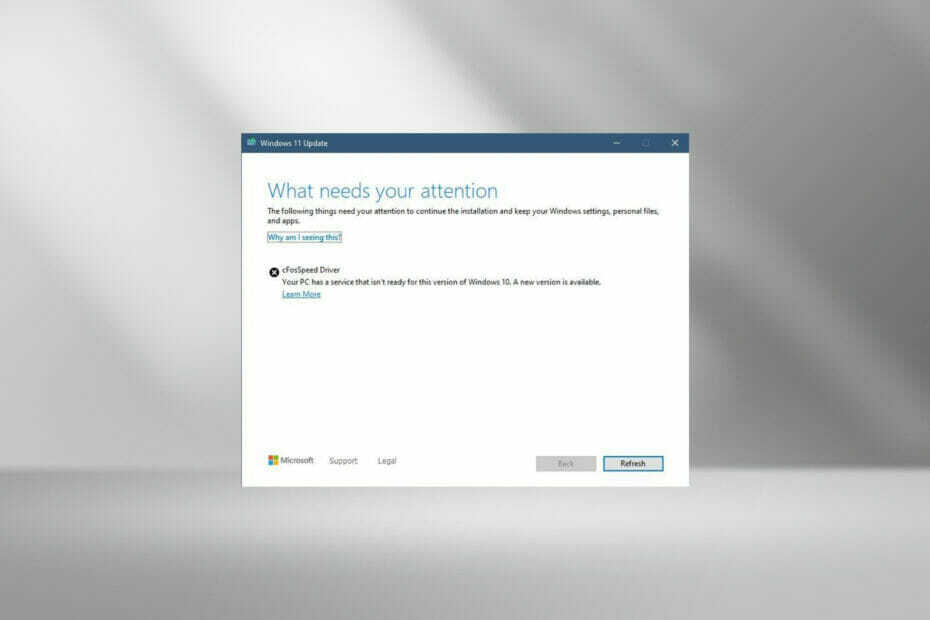
ΧΕΓΚΑΤΑΣΤΑΣΗ ΚΑΝΟΝΤΑΣ ΚΛΙΚ ΣΤΟ ΑΡΧΕΙΟ ΛΗΨΗΣ
Αυτό το λογισμικό θα επιδιορθώσει κοινά σφάλματα υπολογιστή, θα σας προστατεύσει από απώλεια αρχείων, κακόβουλο λογισμικό, αποτυχία υλικού και θα βελτιστοποιήσει τον υπολογιστή σας για μέγιστη απόδοση. Διορθώστε προβλήματα υπολογιστή και αφαιρέστε τους ιούς τώρα με 3 εύκολα βήματα:
- Κατεβάστε το Restoro PC Repair Tool που συνοδεύεται από πατενταρισμένες τεχνολογίες (διαθέσιμο δίπλωμα ευρεσιτεχνίας εδώ).
- Κάντε κλικ Εναρξη σάρωσης για να βρείτε ζητήματα των Windows που θα μπορούσαν να προκαλούν προβλήματα στον υπολογιστή.
- Κάντε κλικ Φτιάξ'τα όλα για να διορθώσετε ζητήματα που επηρεάζουν την ασφάλεια και την απόδοση του υπολογιστή σας
- Το Restoro έχει ληφθεί από 0 αναγνώστες αυτόν τον μήνα.
Με τα Windows 11 που κυκλοφόρησαν για το κοινό, οι περισσότεροι χρήστες ενθουσιάστηκαν με την αναβάθμιση στην πιο πρόσφατη επανάληψη. Ωστόσο, ορισμένοι αντιμετώπισαν ένα μοναδικό πρόβλημα - το σφάλμα προγράμματος οδήγησης cFosSpeed των Windows 11.
Όταν οι χρήστες προσπάθησαν να αναβάθμιση σε Windows 11 μέσω της εγκατάστασης, έλαβαν ένα σφάλμα που διάβαζε Ο υπολογιστής σας διαθέτει μια υπηρεσία που δεν είναι έτοιμη για αυτήν την έκδοση των Windows 10. Μια νέα έκδοση είναι διαθέσιμη.
Για τους περισσότερους, το ίδιο το πρόγραμμα οδήγησης cFosSpeed είναι κάτι νέο, κάτι που δεν έχουν ξανακούσει. Ως εκ τούτου, προτού προχωρήσουμε στις διορθώσεις, ας καταλάβουμε πρώτα τι είναι το πρόγραμμα οδήγησης cFosSpeed των Windows 11 και τη λειτουργία του.
Τι είναι το πρόγραμμα οδήγησης cFosSpeed στα Windows;
Το λογισμικό cFosSpeed, που συχνά συνοδεύεται από πακέτα προγραμμάτων οδήγησης, είναι ένας διαμορφωτής κίνησης που χρησιμοποιείται για την αύξηση της ταχύτητας του δικτύου με ταυτόχρονη μείωση του ping. Οι περισσότεροι υπολογιστές έχουν αυτό το πρόγραμμα οδήγησης προεγκατεστημένο, γενικά εκείνοι με μητρικές πλακέτες MSI.
Ενώ το λογισμικό προορίζεται να αυξήσει την ταχύτητα του δικτύου, μπορεί να είναι αντιπαραγωγικό κατά καιρούς. Αρκετοί χρήστες ανέφεραν ότι μείωσε την ταχύτητα του δικτύου τους και προκάλεσε επιβράδυνση ορισμένων ιστότοπων.
Πώς μπορώ να διορθώσω το σφάλμα προγράμματος οδήγησης cFosSpeed στα Windows 11;
1. Απεγκαταστήστε το πρόγραμμα οδήγησης
- Τύπος Windows +μι ή κάντε κλικ στο Εξερεύνηση αρχείων εικονίδιο στο Γραμμή εργασιών να το εκτοξεύσει.
- Τώρα, πλοηγηθείτε στο Αρχεία προγράμματος (x86) στο ΝΤΟ: μονάδα δίσκου και αναζητήστε έναν φάκελο με το όνομα του OEM. Για Μητρικές πλακέτες MSI, ο φάκελος θα ονομαζόταν MSI.
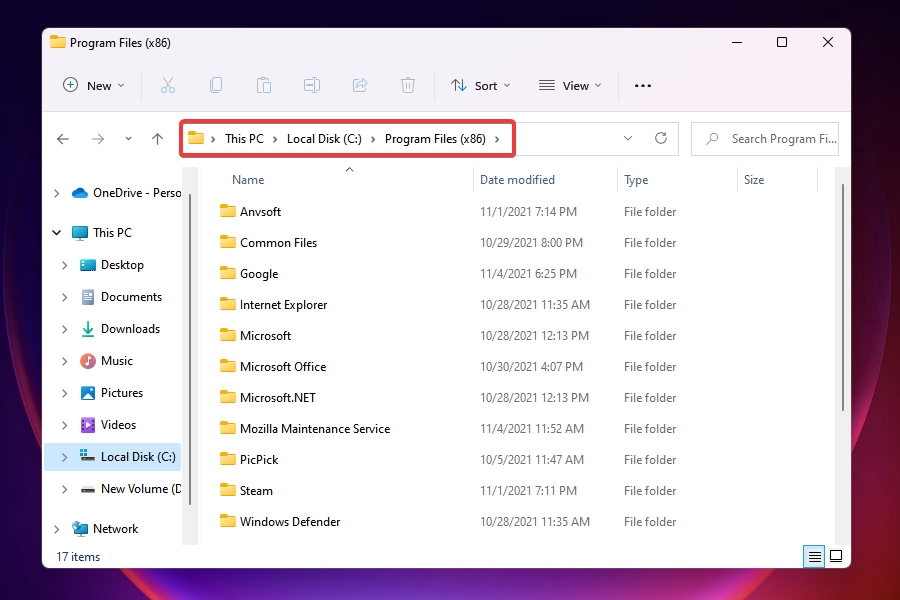
- Τώρα, ελέγξτε μέσα στους διάφορους φακέλους που αναφέρονται εδώ για έναν άλλο με το όνομα LanManager.
- Εάν αντιμετωπίζετε πρόβλημα να το βρείτε, ένας απλός τρόπος θα ήταν να χρησιμοποιήσετε το Αναζήτηση μενού. Τύπος Windows + μικρό, εισαγω LanManager στο πεδίο κειμένου, κάντε κλικ στο Περισσότεροκαι επιλέξτε Φάκελοι από το αναπτυσσόμενο μενού.
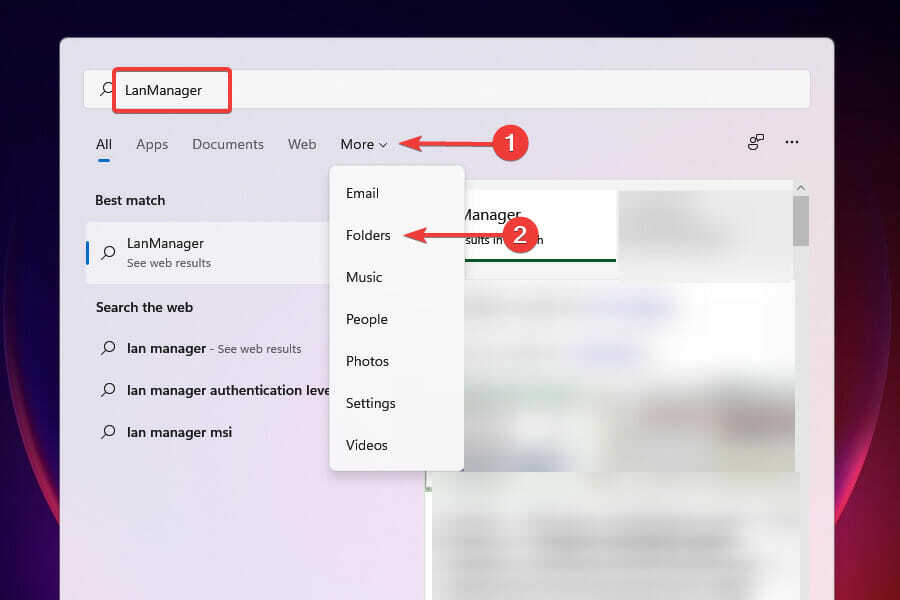
- Στη συνέχεια, εντοπίστε και κάντε διπλό κλικ στο unins001.exe αρχείο και ακολουθήστε τις οδηγίες που εμφανίζονται στην οθόνη για να καταργήσετε το πρόγραμμα οδήγησης και το λογισμικό cFosSpeed.
Μετά την απεγκατάσταση του λογισμικού, το σφάλμα του προγράμματος οδήγησης cFosSpeed θα πρέπει να διορθωθεί και μπορείτε εύκολα να κάνετε αναβάθμιση στα Windows 11.
Αρκετοί χρήστες ανέφεραν ότι αυτό το λογισμικό επανεγκαθίσταται όταν στη συνέχεια εκκινήσετε τα Windows. Σε αυτήν την περίπτωση, μπορείτε να απεγκαταστήσετε το ίδιο το LanManager.
Η διαδικασία για αυτό διαφέρει για διάφορους κατασκευαστές, επομένως θα πρέπει είτε να ελέγξετε την ενότητα Συχνές ερωτήσεις στον επίσημο ιστότοπο είτε να προσπαθήσετε να εντοπίσετε αρχεία με το ίδιο όνομα, για να το απεγκαταστήσετε.
2. Απεγκαταστήστε το cFosSpeed από τις ιδιότητες δικτύου
- Τύπος Windows + R να εκτοξεύσει το Τρέξιμο εντολή.
- Τύπος ncpa.cpl στο πεδίο κειμένου και κάντε κλικ στο Εντάξει ή χτυπήστε Εισαγω να εκτοξεύσει το Δικτυακές συνδέσεις παράθυρο.

- Κάντε δεξί κλικ στο προσαρμογέα δικτύου και επιλέξτε Ιδιότητες από το μενού περιβάλλοντος.

- Τώρα, εντοπίστε cFosSpeed υπό Αυτή η σύνδεση χρησιμοποιεί τα ακόλουθα στοιχεία και κάντε κλικ στο Απεγκατάσταση.

- Κάντε κλικ Ναί στο πλαίσιο επιβεβαίωσης που εμφανίζεται.

Αφού απεγκαταστήσετε το πρόγραμμα οδήγησης cFosSpeed από τις ιδιότητες δικτύου, ελέγξτε αν μπορείτε να εγκαταστήσετε τα Windows 11. Εάν δεν μπορείτε να εντοπίσετε το cFosSpeed εδώ, κατευθυνθείτε στην τελευταία λύση.
3. Κατεβάστε το λογισμικό cFosSpeed
- Κατεβάστε το επίσημο λογισμικό cFosSpeed.
- Μεταβείτε στο φάκελο όπου είναι αποθηκευμένο το ληφθέν αρχείο και κάντε διπλό κλικ πάνω του για να εκκινήσετε το εγκαταστάτης.

- Κάντε κλικ Ναί στο UAC προτροπή που εμφανίζεται.
- Ακολουθήστε τις οδηγίες που εμφανίζονται στην οθόνη για να ολοκληρώσετε τη διαδικασία εγκατάστασης.

- Επιλέξτε την κατάλληλη απάντηση σε περίπτωση που λάβετε προτροπή.
- Μόλις ολοκληρωθεί η εγκατάσταση, ελέγξτε αν μπορείτε να κάνετε αναβάθμιση στα Windows 11.
Εάν για κάποιο λόγο, δεν μπορέσατε να απεγκαταστήσετε το λογισμικό cFosSpeed ή απλά δεν μπορούσατε να το βρείτε, η ενημέρωση του θα ήταν μια ιδανική λύση. Μετά την ενημέρωση του λογισμικού, θα πρέπει να μπορείτε να επιλύσετε το σφάλμα του προγράμματος οδήγησης cFosSpeed και να κάνετε αναβάθμιση στα Windows 11.
Τι μπορώ να κάνω εάν οι παραπάνω μέθοδοι δεν διορθώσουν το σφάλμα προγράμματος οδήγησης cFosSpeed;
Αν και αυτό είναι σπάνιο, αν οι παραπάνω μέθοδοι δεν διορθώσουν με κάποιο τρόπο το σφάλμα, μπορείτε εγκαταστήστε τα Windows 11 από μια μονάδα flash με δυνατότητα εκκίνησης. Πολλοί χρήστες που αποφάσισαν να καθαρίσουν την εγκατάσταση της πιο πρόσφατης έκδοσης κατάφεραν να παρακάμψουν το σφάλμα με αυτήν τη μέθοδο.
Ωστόσο, κατά την καθαρή εγκατάσταση των Windows, συνιστάται να δημιουργήσετε ένα αντίγραφο ασφαλείας των δεδομένων που είναι αποθηκευμένα στο σύστημα, σε περίπτωση που τα πράγματα πάνε χαμένα.
Οι παραπάνω μέθοδοι θα διορθώσουν το σφάλμα του προγράμματος οδήγησης cFosSpeed και θα σας επιτρέψουν να εγκαταστήσετε τα Windows 11. Πριν κάνετε αναβάθμιση, διαβάστε μας σύγκριση των Windows 11 και των Windows 10 για να κατανοήσετε καλύτερα τις διαφορές μεταξύ των δύο εκδόσεων.
Σε περίπτωση που δεν βρείτε τα Windows 11 που αξίζει τη διαφημιστική εκστρατεία, μη διστάσετε να μάθετε πώς να το κάνετε επιστροφή στα Windows 10.
Ενημερώστε μας ποια λύση λειτούργησε για εσάς στην παρακάτω ενότητα σχολίων και την εμπειρία σας με την πιο πρόσφατη επανάληψη των Windows.


